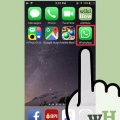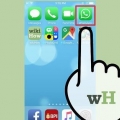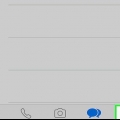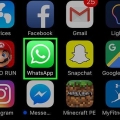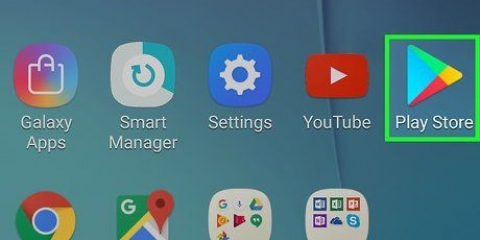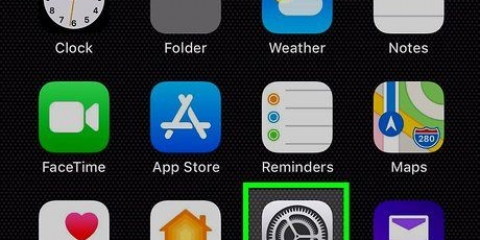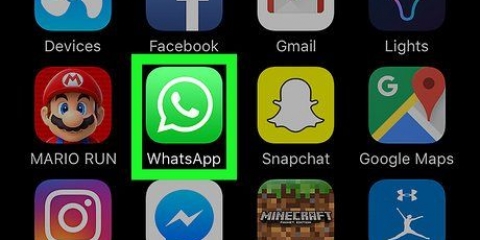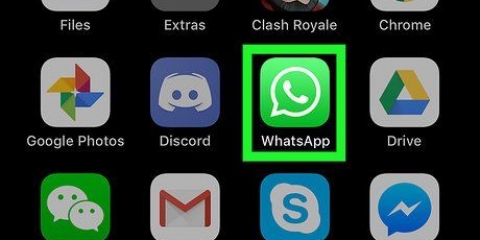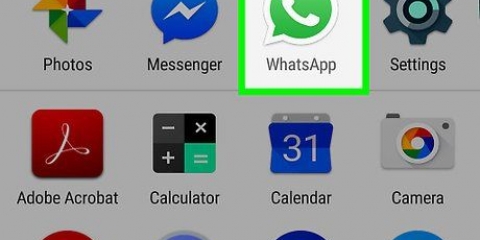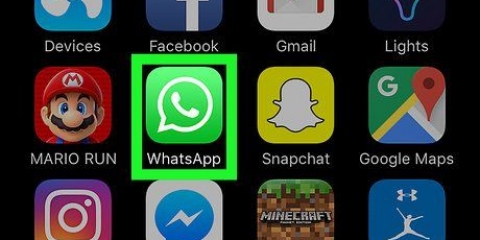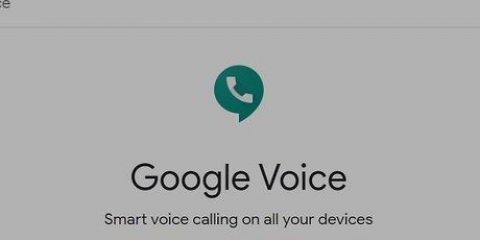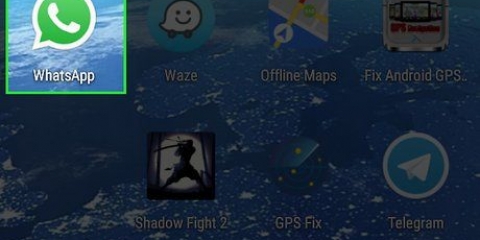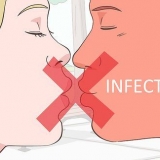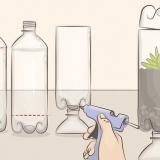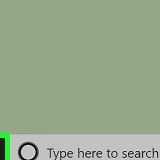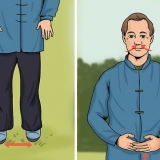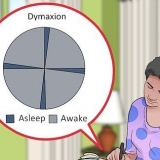Vælg ikke kontakter. Din status vil nu være tom.










Vælg ikke kontakter. Din status vil nu være tom.


Offline ligner whatsapp
Denne artikel vil lære dig, hvordan du ændrer dine indstillinger i WhatsApp, så andre ikke kan se, at du er online.
Trin
Metode 1 af 2: iPhone eller iPad

1. Åbn WhatsApp. Dette er den grønne app med et hvidt telefonikon i en hvid taleboble.

2. Tryk på Indstillinger. Det er gearet (⚙️) i nederste højre hjørne af skærmen.

3. Tryk på Konto. Dette er ved siden af en blå firkant med en hvid nøgle.

4. Tryk på Privatliv. Dette er et sted øverst i menuen.

5. Tryk på Status. Dette er i det første afsnit af menuen.

6. Tryk på Del kun med...

7. Tryk på Udført. Det er i øverste højre hjørne af skærmen.
Sætningen `Ingen valgt` vises nu under `Del kun med...`.

8. Tryk på Privatliv. Det er i øverste venstre hjørne af skærmen.

9. Tryk på Sidst set. Her kan du styre, hvem der kan se, hvornår du sidst var aktiv på WhatsApp.

10. Tryk på Ingen. Fjerner tidskoden, der angiver, hvornår du sidst var online.
Metode 2 af 2: Android

1. Åbn WhatsApp. Dette er en grøn taleboble med et hvidt telefonikon.

2. Tryk på ⋮. Det er i øverste højre hjørne af skærmen.

3. Tryk på Indstillinger. Det er nederst i rullemenuen.

4. Tryk på Konto. Dette er ved siden af et nøgleikon.

5. Tryk på Privatliv. Dette er øverst i menuen.

6. Tryk på Status. Det er i afsnittet `Hvem kan se mine data`.

7. Tryk på Del kun med...

8. Tryk på det hvide flueben. Dette er i en grøn cirkel nederst til højre på din skærm.
Udtrykket `Ingen valgt` vises nu under `Status`.

9. Tryk på Sidst set. Her kan du styre, hvem der kan se, hvornår du sidst var aktiv på WhatsApp.

10. Tryk på Ingen. Fjerner tidskoden, der angiver, hvornår du sidst var online.
Artikler om emnet "Offline ligner whatsapp"
Оцените, пожалуйста статью
Populær